Cómo publicar imágenes en Flickr con la Galería fotográfica de Windows
A muchas personas les gusta publicar imágenes en Flickr , un sitio para compartir imágenes justificadamente popular. Si bien hay varias formas de hacerlo, si usa la Galería fotográfica de Windows(Windows Photo Gallery) , tiene uno de los métodos de publicación más fáciles al alcance de su mano. Con unos pocos clics puedes publicar tantas fotos como quieras. En este tutorial te mostraré cómo se hace esto.
NOTA:(NOTE:) Deberá vincular su cuenta de Microsoft(Microsoft account) con su cuenta de Flickr/Yahoo para hacer esto. Si tiene problemas de privacidad (aunque vincular sus cuentas se considera seguro) y no desea permitir el vínculo, no podrá publicar en Flickr desde la Galería(Photo Gallery) de fotos .
Flickr es un servicio sofisticado, y las instrucciones sobre su uso están fuera del alcance de este tutorial, pero puede encontrar mucha ayuda aquí(help here) .
Cómo conectar la galería de fotos de Windows(Windows Photo Gallery) con Flickr
Desde la pestaña Inicio en la (Home)Galería de fotos, mira en la (Photo Gallery)esquina(right corner) superior derecha para ver los servicios que puedes usar para publicar y compartir tus fotos. Se encuentran en la sección Compartir(Share) .
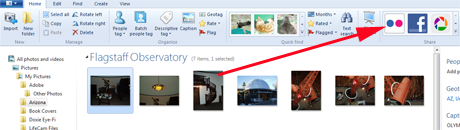
Ya vimos cómo hacer esto con Picasa en un tutorial anterior: Cómo publicar fotos(Photos) en Picasa & Google+ con la Galería fotográfica de Windows(Windows Photo Gallery) . Si aún no ha seleccionado ninguna imagen, los iconos aparecerán atenuados.
Para comenzar, seleccione las fotos que desea compartir y haga clic en el icono de Flickr . A continuación, se le pedirá que autorice la conexión entre Photo Gallery y Flickr . Haga clic en Autorizar(Authorize) para comenzar.

Accederás a una ventana donde puedes completar tu cuenta de Yahoo!información de la cuenta, o use Facebook o Google para conectarse. También puede crear un nuevo Yahoo!cuenta desde esta ventana.
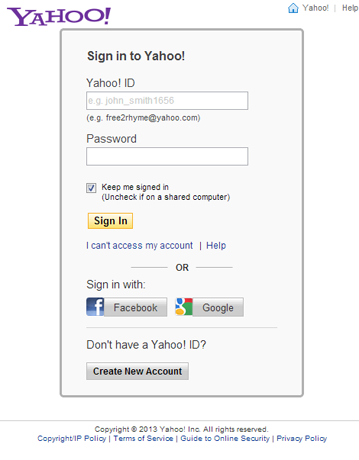
A continuación, accederá a una página en la que se le pedirá que autorice la conexión entre Photo Gallery y Flickr . Haz clic en "OK, lo autorizo"("OK, I'll authorize it") . Como puede ver, puede revocar la autorización desde Flickr en cualquier momento.

A continuación, verá un código que deberá copiar y pegar en la Galería(Photo Gallery) de fotos para permitir la conexión con Flickr . Esta es una cosa de una sola vez con la que no tendrá que volver a molestarse.

Galería de fotos(Photo Gallery) mostrará una ventana donde puede pegar el código. Haga esto y luego haga clic en Siguiente(Next) . Y luego estará listo para publicar las fotos que ha seleccionado.

Cómo publicar imágenes en Flickr con la galería de fotos de Windows(Windows Photo Gallery)
El proceso de publicación(publishing process) finalmente comienza. Como puede ver, sus opciones aquí se explican por sí mismas.
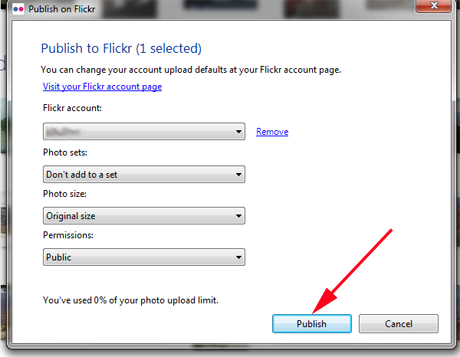
Puede publicar sus fotos en su tamaño original o elegir uno de varios otros tamaños si lo desea.
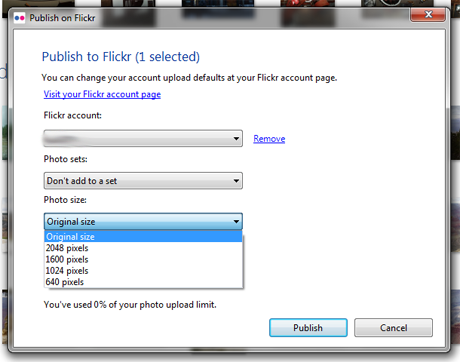
Cuando haya terminado de configurar las cosas, haga clic en Publicar(Publish) y verá una barra de progreso(progress bar) a medida que se cargan sus imágenes.

Se muestra otro mensaje cuando se completa la transferencia.

Es realmente tan simple como eso. A partir de ese momento, todo lo que tienes que hacer es seleccionar las fotos que deseas publicar, hacer clic en el icono de Flickr y ver la transferencia. Si desea ver sus fotos tal como aparecen en Flickr , simplemente haga clic en el botón Ver(View) y lo llevarán allí mismo.
Conclusión
Si bien autorizar la conexión entre Photo Gallery y Flickr lleva un poco de tiempo, una vez que lo haya hecho, publicar en su cuenta de Flickr es increíblemente fácil. Los dos funcionan perfectamente juntos. Es una gran colaboración que debería tener sus álbumes de Flickr completamente cargados en muy poco tiempo. ¿Has estado publicando en Flickr con Photo Gallery ? Si tiene sugerencias y consejos útiles, háganoslo saber en los comentarios.
Related posts
Cómo etiquetar personas en fotos con la Galería fotográfica de Windows
Cómo ver imágenes RAW en la galería de fotos de Windows y corregir errores extraños
Cómo editar etiquetas y subtítulos para sus imágenes en la Galería fotográfica de Windows
Cómo calificar y marcar imágenes en la Galería fotográfica de Windows
Cómo crear imágenes panorámicas con la galería de fotos de Windows
Cómo cambiar el idioma en Netflix (7 maneras)
Cómo PIN Steam Juegos Para comenzar en Windows 10
Cómo usar Audacity para revertir el audio en Windows
¿Cómo abrir el Xbox overlay? ¿Cuál es el Xbox Game Bar shortcut?
Cómo reproducir música con la aplicación Groove Music para Windows
Xbox Game Bar no funciona.3 maneras de arreglarlo en Windows
Cómo tomar capturas de pantalla en Steam y su ubicación
Cómo usar las opciones de control de medios de Google Chrome
Preguntas simples: ¿Qué es TruePlay, cómo funciona y cómo habilitarlo?
6 cosas que puedes hacer con la aplicación Xbox en Windows 10
3 formas de habilitar el modo de juego en Windows -
La guía completa para reproducir música con Cortana y Groove Music, en Windows 10
Evita que OneDrive cree álbumes de fotos automáticos en 3 pasos
Cómo configurar la Galería fotográfica de Windows como el visor de imágenes predeterminado
4 formas de desinstalar Windows Media Player de Windows
